音乐怎么剪辑自己喜欢的部分 音乐剪辑自己喜欢的部分
演示机型:联想天逸510s
系统版本:Windows10
软件版本:剪映专业版3.0.0.8366
音乐剪辑自己喜欢片段可以使用电脑版剪映专业版完成:
1、鼠标左键双击,打开【剪映】软件;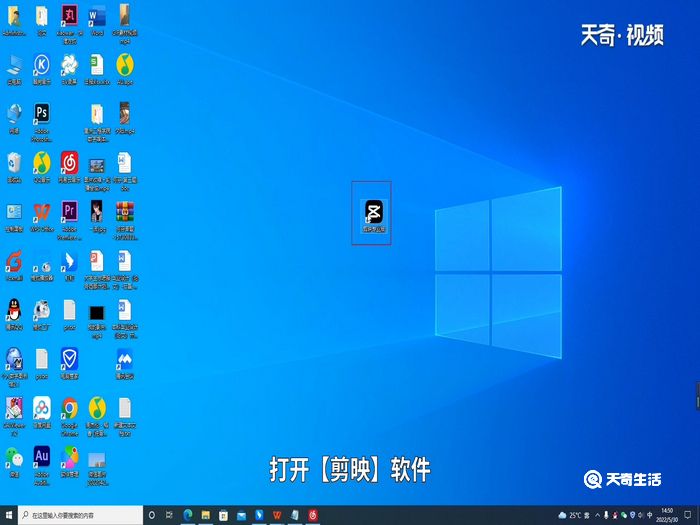
2、点击跳转页面的【+开始创作】按钮;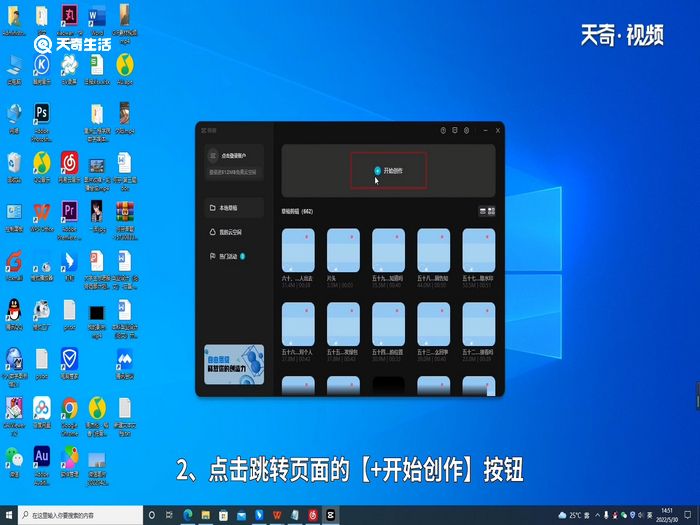
3、跳转页面点击【+导入】按钮,完成需要剪辑音乐素材的导入操作;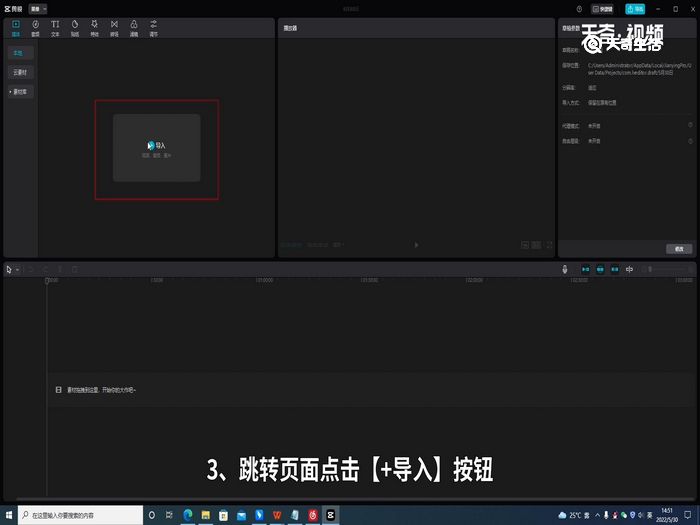
4、导入完成后,点击导入音乐素材右下角的【+】,将其添加到轨道上;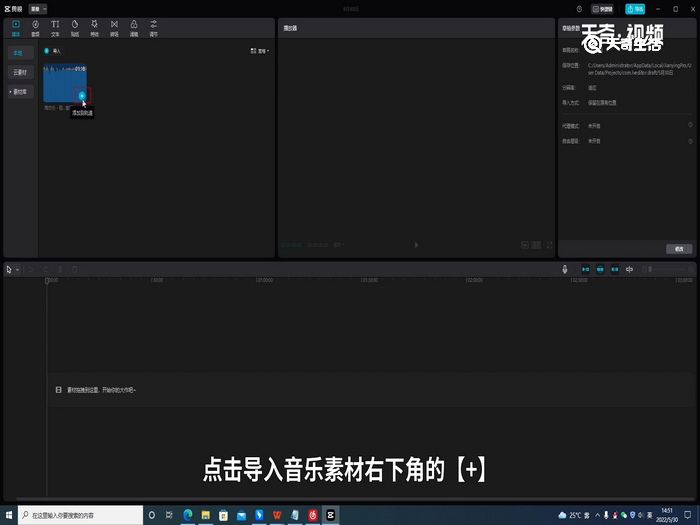
5、添加音乐到轨道后,拖动预览轴到所需裁剪音乐片段的起始位置,键盘按下CTRL+B,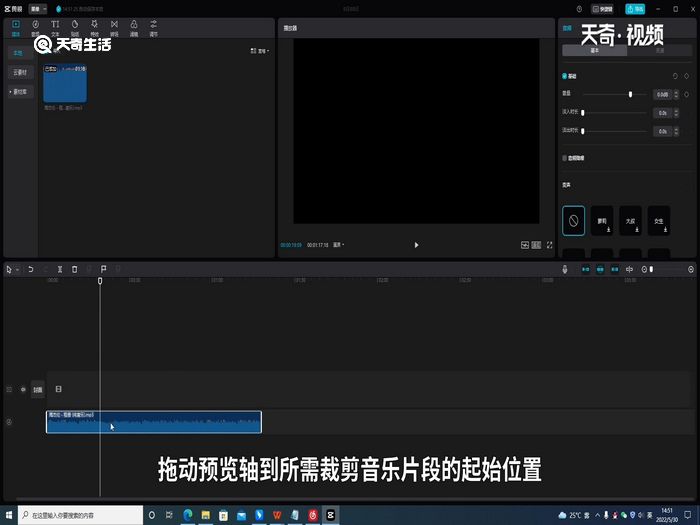
6、拖动预览轴到所需裁剪音乐片段的末尾位置,键盘按下CTRL+B;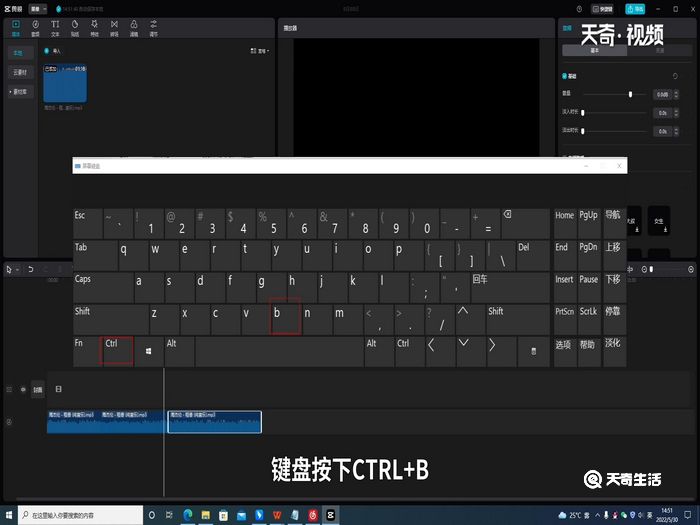
7、即可完成音乐的裁剪操作,选中需要删除的音乐片段,键盘按下Delete建,
8、最后点击屏幕右上角的导出按钮,即可完成音乐剪辑导出自己喜欢部分的操作。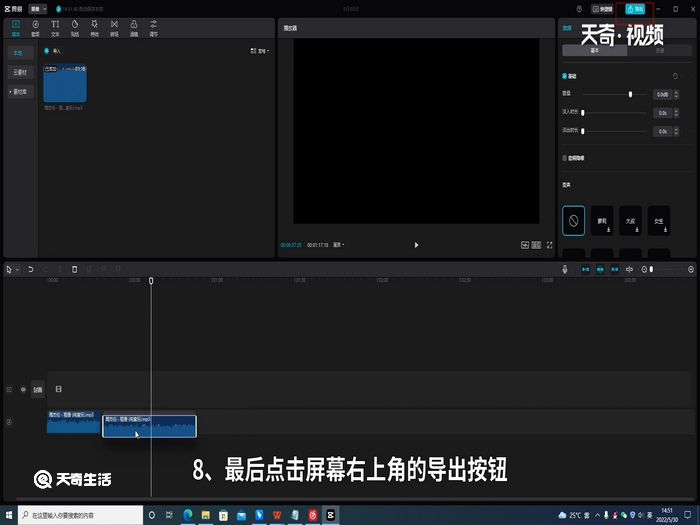
温馨提示:在剪辑音乐的前提是,已经将所需裁剪的音乐完成了下载操作。

 15.9万
15.9万

 11.3万
11.3万

 12.8万
12.8万

 9.5万
9.5万

 15.8万
15.8万

 17.1万
17.1万

 17.3万
17.3万

 16.5万
16.5万

 16.1万
16.1万

 19.1万
19.1万

 17.8万
17.8万

 10.9万
10.9万

 11.4万
11.4万

 14.3万
14.3万

 9.4万
9.4万

 17.1万
17.1万

 12.4万
12.4万

 14.5万
14.5万

 19.6万
19.6万

 9.1万
9.1万